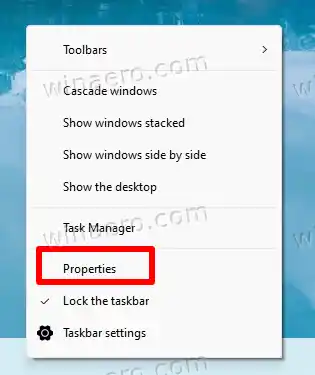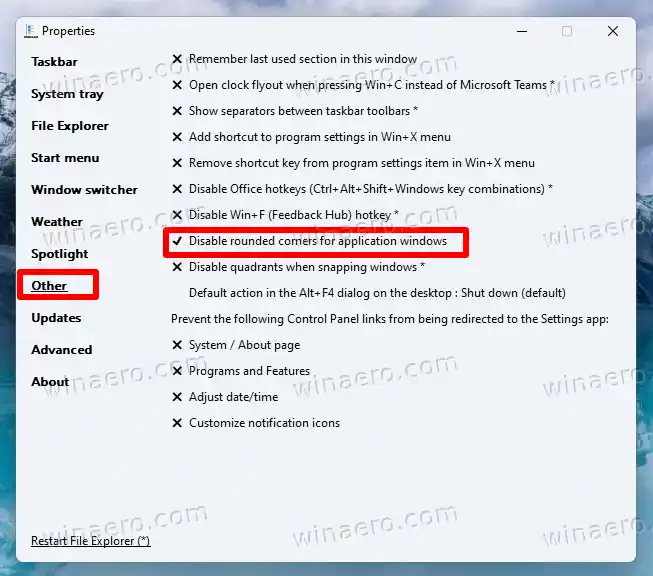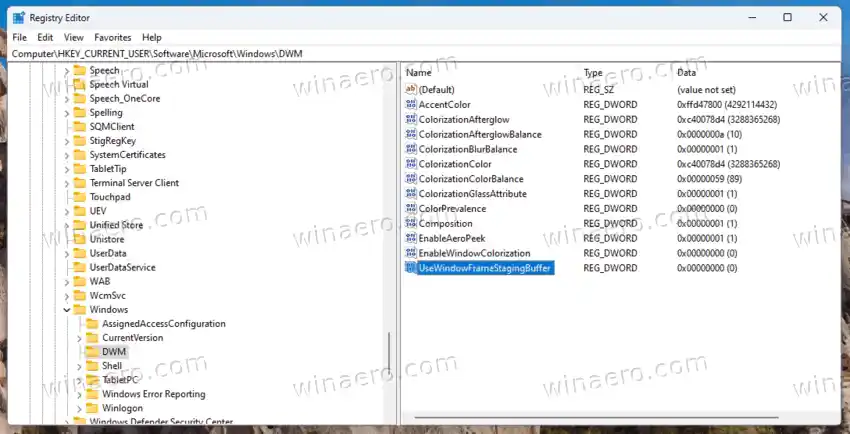Z izdajo sistema Windows 11 je Microsoft močno predelal svoj uporabniški vmesnik. Veliko stvari je spremenjenih. Pisave, barve, ikone so nove. OS vključuje razširjen nabor barvitih emojijev v tekočem slogu oblikovanja.
Windows 11 pozdravi uporabnika s sodobno opravilno vrstico z gumbi aplikacij na sredini, Windows Spotlight, ki se uporablja za namizje, in še veliko več.
Ena od vizualnih sprememb je nov stil okenskih okvirjev. Zagnane aplikacije imajo zaobljene vogale, kar Windows 11 loči od videza, ki ga je Microsoft predstavil v sistemu Windows 8. Čeprav so videti moderno in sveže, nekateri ljudje niso zadovoljni z novim slogom.
Zaobljeni vogali na zaslonu zavzamejo prostor in so lahko neprijetni za uporabnike z majhnimi monitorji ali pri uporabi več oken. Prav tako je težko zajeti eno okno z zaobljenimi vogali, saj pustijo nekaj slikovnih pik z vašim ozadjem okoli njih. Tudi orodja tretjih oseb ne pomagajo vedno.
Nazadnje imajo nekatere aplikacije in pogovorna okna sistema Windows 11 še vedno kvadratne vogale. Če se pogosto ukvarjate s takšnimi komponentami in aplikacijami, vas lahko njihov videz moti zaradi vizualne neskladnosti.
Vsebina skriti Onemogočite zaobljene vogale v sistemu Windows 11 Odstranite zaobljene vogale s programom ExplorerPatcher Prilagoditev registra za onemogočanje zaobljenih vogalov v sistemu Windows 11Onemogočite zaobljene vogale v sistemu Windows 11
Zdaj znani razvijalec Valentin Radu je ustvaril majhno in za uporabo preprosto aplikacijo,Win11DisableRoundedCorners. Aplikacija je odprtokodna in je na voljo na GitHubu. Njegovo jedro je pametni algoritem, ki prenese simbole za odpravljanje napak iz Microsofta zauDWM.dllmapa. Z uporabo prenesenih podatkov (datoteko uDWM.pdb), aplikacija najde ustrezno mesto v DLL-ju in ga popravi, tako da vrne kodo v slog Windows 10. Ta dinamični mehanizem omogočapodpira vse različice sistema Windows 11, vključno z najnovejšimi različicami Insider Preview! Tukaj je opisano, kako ga uporabiti.
kako zamenjam video kartico
Če želite onemogočiti zaobljene vogale v sistemu Windows 11, naredite naslednje:
- PrenesiWin11DisableRoundedCornersiz svojega domača stran na GitHubu.
- Ekstrahirajte aplikacijo iz arhiva ZIP v katero koli mapo po vaši izbiri.
- Dvokliknite naWin11DisableRoundedCorners.exedatoteko, da jo zaženete. Aplikacija bo prenesla simbole, popravila DWM in jo znova zagnala.

- Voila, zdaj imate v sistemu Windows 11 povsod ostre kvadratne vogale.
To je to! Če želite razveljaviti spremembo, je dovolj, da se zaženeWin11DisableRoundedCorners.exesamo še enkrat. Obnovil bo popravljeno sistemsko datoteko, znova zagnal DWM in s tem obnovil bolj okrogla okna.
Lahko pa uporabite drugo aplikacijo,ExplorerPatcher, od istega razvijalca. Morda ga že poznate. Aplikacija omogoča natančno nastavitev številnih možnosti za uporabniški vmesnik sistema Windows, npr. vrniti klasična opravilna vrstica in meni Start.
Tukaj je opisano, kako uporabite ExplorerPatcher za onemogočanje zaobljenih vogalov v sistemu Windows 11.
Odstranite zaobljene vogale s programom ExplorerPatcher
- Prenesite ExplorerPatcher iz svojo spletno stran.
- Zaženite preneseno |_+_| mapa; bo namestil in zagnal aplikacijo.
- Ko zaslon utripa, z desno miškino tipko kliknite opravilno vrstico in izberiteLastnosti,nov element, ki ga je dodal ExplorerPatcher.
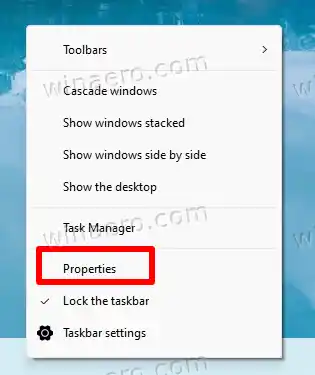
- VLastnostipogovorno okno, kliknite nadrugona levi.
- Na desni strani kliknite ikonoOnemogoči zaobljene vogale za okna aplikacijmožnost.
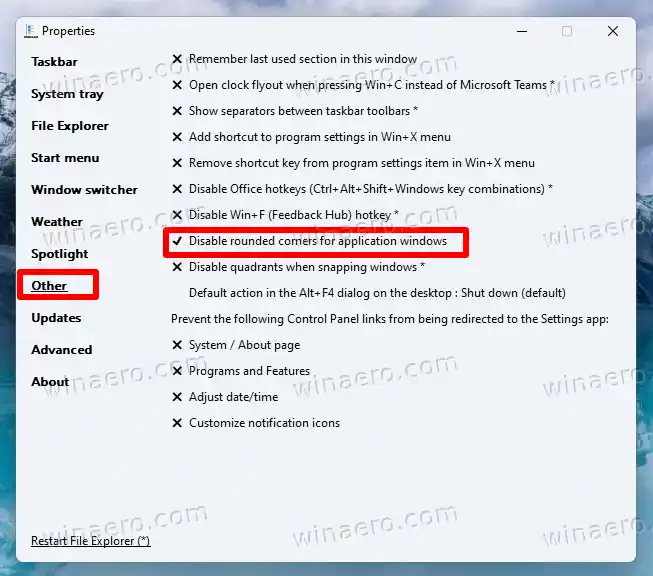
- Potrdite poziv UAC in zdaj imate ostre kvadratne vogale oken!

Opomba: ExplorerPatcher lahko odstranite kot katero koli drugo aplikacijo, če se ga odločite znebiti. Odprtonastavitve(Win + I), pojdite naAplikacija > Nameščene aplikacijein izberiteOdstraniiz menija zaExplorerPatchervstop.
Nazadnje je treba omeniti še eno metodo. To je nastavitev registra, ki izklopi zaobljene vogale okna. Vendar to ne velja več za Windows 11 22H2 in novejše. Deluje samo z izvirno izdajo sistema Windows 11, Build 22000.
S pritiskom tipk Win + R in vnosom |_+_| lahko hitro ugotovite, katero zgradbo in različico OS imate nameščeno. vTečiin pritisnite Enter. TheO sistemu Windowsdialog vam bo zagotovil vse potrebne informacije.
Prilagoditev registra za onemogočanje zaobljenih vogalov v sistemu Windows 11
- ZaženiteUrejevalnik registraz |_+_| ukaz. Vnesite jo v iskalno polje opravilne vrstice in izberite aplikacijo med rezultati iskanja.

- V urejevalniku registra pojdite na naslednjo vejo na levi:HKEY_CURRENT_USERSoftwareMicrosoftWindowsDWM.
- Zdaj z desno miškino tipko kliknite |_+_| tipko v levem podoknu in izberiteNovo > Vrednost Dword (32-bit).iz menija.

- Poimenujte novo vrednostUseWindowFrameStagingBuffer. Privzeto bo nastavljen na nič, zato ga ne spreminjajte.
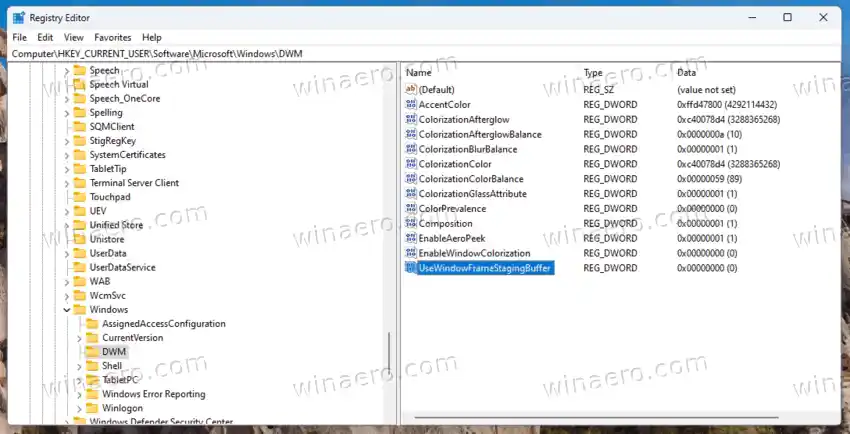
- Znova zaženite Windows 11 in končali ste.
To je vse. Če želite pozneje razveljaviti spremembo, odstraniteUseWindowFrameStagingBufferki ste ga ustvarili prej, in znova zaženite OS, da uveljavite spremembo.
popravilo logitech
Pregledane metode vam ponujajo nekaj izbire za prilagajanje videza OS. Odlični so za tiste, ki imajo raje drugačen videz, kot ga ponuja Microsoft. Če se odločite izklopiti zaobljene vogale v sistemu Windows 11, zdaj veste, kaj morate storiti.
Vendar pa orodja in popravki niso uradni in jih Microsoft niti ne podpira ali priporoča. Upoštevajte, da lahko sčasoma prenehajo delovati ali se stvari pokvarijo s prihodnjimi posodobitvami OS. Če niste prepričani, ali orodja podpirajo vašo različico sistema Windows, se obrnite na razvijalca, jih preizkusite v virtualnem računalniku in/ali ustvarite varnostno kopijo pomembnih podatkov.